Photoshop cs5 da fonni qanday to'ldirish kerak. Photoshop dasturini ishga tushirish - Tez tanlash va to'ldirish
Tasvirlarni tahrirlash yoki yaratishda siz ko'pincha muharrir vositasi bilan tuval, qatlam, fon yoki gradientning ma'lum joylarini to'ldirishingiz kerak bo'lishi mumkin. Hatto eng oddiy grafik muharrirlarda ham bunday vosita mavjud, ammo qo'shimcha sozlamalar balki etarli emas.
Mashhur Photoshop dasturida vaziyat boshqacha: unda foydalanuvchi rasmlar bilan qulay ishlashi uchun barcha zarur narsalar mavjud. Ushbu maqolada sizga Photoshop-ni qanday to'ldirishni aytib beramiz.
Photoshop-ni to'ldirish uchun ikkita vosita mavjud:
"To'ldirish" - bo'yoqni belgilangan hududga bir tekis surtish kerak bo'lganda ishlatiladi (masalan, fon yoki eskiz ob'ektlarini yaratish uchun);
Gradient bir rangdan ikkinchisiga nozik va silliq o'tishni yaratish uchun foydali vositadir. Bu ish joyidagi to'g'ri joyda soyalarni asta-sekin o'zgartirish orqali amalga oshiriladi.
Asboblarni chap yon panelda topishingiz mumkin. Belgini (odatda o'chirgich ostida joylashgan) bo'yoq oqib chiqadigan egilgan chelak bilan bosing. Ochilgan menyuda siz nomlangan vositalardan birini tanlashingiz mumkin.

Buning uchun aniq turli vaziyatlar sizga boshqa to'ldirish varianti kerak bo'ladi. Va bu nafaqat asbobni to'g'ri tanlashga, balki to'g'ri sozlamalarga ham tegishli qo'shimcha parametrlar. Quyida tasvirga rang qo'llashda foydali bo'lishi mumkin bo'lgan hamma narsani ko'rib chiqamiz.
To'ldirish vositasini qanday sozlash mumkin
Qo'llash juda oddiy; Asboblar panelidagi tegishli elementni bosing va keyin rang bilan to'ldirmoqchi bo'lgan maydonni bosing.
Asosiy parametrlar faollashtirilgan asbob sohasida yuqori panelda joylashgan:
1. “Manbani tanlash.” To'ldirish turini belgilash imkonini beradi: qattiq yoki naqshli.

2. "Rejim". Taqdim etilgan ro'yxatda siz bo'yoqni qo'llash variantlaridan birini faollashtirishingiz mumkin.

3. “Opaklik darajasi.” Ushbu qiymatni kamaytirish yoki oshirish orqali siz asbobning shaffofligi foizini o'zgartirasiz.

4. “Qabul qilish”. Bu erda siz soyalarning o'xshashlik diapazonini o'zgartirishingiz mumkin, ular faol qiymat bilan birga "Qo'shni. tolerantlik doirasidagi maydonlarni to'ldirish uchun piksel".

5. “Temizlash”. Foydali qo'shimcha, uning yordamida asboblar tomonidan qayta ishlangan va ishlov berilmagan joylar o'rtasidagi o'tishlar kamroq seziladi va o'tkir bo'ladi.

6. "Barcha qatlamlar." Rasmdagi barcha mavjud qatlamlarni qayta ishlash.

Qanday qilib gradient qilish kerak
Oddiy gradientni to'ldirish bo'yicha bosqichma-bosqich ko'rsatmalar:
1. Ekranning ishchi qismidagi ishlov bermoqchi bo'lgan maydonni tanlang.

2. Chap yon panelda "Gradient" ni faollashtiring.

3. "Rang tanlash" oynasida asosiy rang va o'tish rangini o'rnating.

4. Yuqori panelda shuningdek, inversiya, shaffoflik, rejimlar, dither va boshqalar kabi qo'shimcha variantlarning to'liq ro'yxati mavjud.
5. Barcha kerakli parametrlarni o'rnatgandan so'ng, tanlangan maydonda LMB ni ushlab turing va to'g'ri chiziq torting.

6. Qachon qo'yib yuborish kerak chap tugma, gradient tanlovni to'ldiradi.

Aytgancha, chiziq qancha uzun bo'lsa, o'tish shunchalik silliq bo'ladi va u unchalik sezilmaydi.
Naqsh bilan rasm chizish
Odatiy bo'lib, asbob palitraning asosiy rangida ko'rsatilgan rang bilan bo'yashadi. Lekin siz naqshli joylarni ham bo'yashingiz mumkin. Keling, sinab ko'raylik.
Har qanday bo'sh hujjat yarating va yopiq shaklni chizing.
Endi yuqori menyuga qarang va uning ostida siz Fill Tool xususiyatlarini ko'rasiz. U erda siz "Asosiy rang" degan tugmani ko'rasiz. Unga bosing va ochiladigan menyudan "Naqsh" ni tanlang. Xavotir olmang. Siz yo'qolmaysiz, chunki atigi 2 ochko bor. Topdingizmi? Xo'sh, ajoyib.
Tugmaning o'ng tomonida siz naqshning eskizini ko'rasiz. Unga bosing va boshqa naqshlar bilan ochiladigan ro'yxat ochiladi. Ularning ko'pi yo'q, lekin siz ularni qo'shishingiz mumkin.
Naqshlarni qo'shish uchun naqshlar menyusidagi tishli tugmani bosishingiz kerak. Va ochiladigan menyuda yangi naqshlar to'plamini tanlang. Har qanday, masalan, tabiiy naqshlarni tanlang. Va sizning oldingizda "Blah blah blahni almashtiring?" Degan belgi paydo bo'lganda, "Qo'shish" tugmasini bosing.
Endi sichqonchaning chap tugmachasini ikki marta bosish va chizilgan doiraning o'rtasini bosish orqali har qanday naqshni tanlang. Xo'sh? Nima bo'ldi? Doira odatdagi rangdan ko'ra yangi tekstura bilan bo'yalganmi? Albatta ha!
Tolerantlik
Ko'pgina asboblar tolerantlik kabi xususiyatga ega. Va hamma joyda bu bag'rikenglik taxminan bir xil ishlaydi.
Tolerantlik qanchalik kichik bo'lsa, bo'yalgan maydonning rang diapazoni qanchalik kichik bo'lsa. Bular. agar bardoshlik 0 bo'lsa va siz ko'k-ko'k fonda oq rang bilan bo'yashni istasangiz, unda faqat siz bosgan soya to'ldiriladi va, albatta, barcha bir xil soyalar normadan bir gramm chetga chiqmaydi. Va agar bardoshlik maksimal (255) bo'lsa, unda plomba butun tuvalni istisnosiz bo'yadi.
Keling, bir misolni ko'rib chiqaylik, keyin siz o'zingiz uchun tajriba qilishingiz mumkin. Keling, asos sifatida rangini sariqdan oqga silliq o'zgartiradigan kvadratni olaylik. Keling, turli xil bardoshlik qiymatlarini o'rnatishga va ularni qora rangga bo'yashga harakat qilaylik.
Ko'rib turganingizdek, kirish qanchalik ko'p bo'lsa, u o'zi mahalliy deb hisoblagan ranglar oralig'idan shunchalik ko'p foydalanadi va ko'proq rang va soyalarni bo'yaydi.
To'ldirish yordamida rangni qanday o'zgartirish mumkin
Fonning yoki biron bir ob'ektning asosiy rangi o'zgartirilganda tasvirlarning rangini tuzatish jarayoni, qoida tariqasida, hech qanday qiyinchilik bilan birga kelmaydi. Ajam dizayner, Photoshop cs6-da plomba qayerda joylashganligini aniqlab, o'zining birinchi amaliy tajribasini xavfsiz boshlashi mumkin. Tajribali grafik dizaynerlarning tavsiyalariga amal qilgan holda bir nechta fotosuratlarga tuzatishlar kiritish kifoya va har bir tafsilot aniq bo'ladi va tasvirni yaxshilash jarayoni ijodkorlik va qiziqish ortishi bilan boshqacha qabul qilina boshlaydi.
To'ldirishni o'zgartirish bo'yicha tavsiyalar
Foydalanuvchi birinchi navbatda qaysi sohada rangni o'zgartirish, ya'ni to'ldirish rejalashtirilganligini hal qilishi kerak. Bu maydonni ba'zi Lasso yoki Rectangular Marquee vositalari yordamida tanlash kerak.
Kerakli maydonni tanlagandan so'ng, siz sichqonchaning o'ng tugmachasini bosib, ochilgan oynada "To'ldirish" ni tanlashingiz yoki darhol menyu satrida to'ldirish rejimini faollashtirishingiz mumkin.
Endi paydo bo'ladi qo'shimcha panel, bu sizga mos keladigan vositaning parametrlariga o'zgartirishlar kiritish imkonini beradi. Xususan, maydon bir tekis, monoxromatik rang qatlami bilan to'ldirilishi mumkin yoki unga bir nechta rang soyalari bo'lgan naqsh qo'llanilishi mumkin.
Gorizontal sozlamalar panelida siz asosiy rangni tanlashingiz kerak, so'ngra darhol kerakli naqshni tanlashga o'ting. Xuddi shu paneldagi boshqa takliflardan ham foydalanishingiz mumkin. Xususan, siz to'ldirishni shaffof qilishingiz mumkin, shuningdek, ranglarning yaqinlik rejimidan foydalanishingiz mumkin.
Agar siz "Temizlash" kabi funktsiyani bajarsangiz, bo'yalgan joydan bo'yalmagan joyga silliq o'tish amalga oshiriladi.
Gradient vositasi yordamida Photoshop cs6-da ba'zi joylarni qanday to'ldirishni aniqlash juda qiziq. Dastlab, siz ishlashni rejalashtirgan sohani ham ta'kidlashingiz kerak. Shundan so'ng, Gradient vositasini faollashtiring.
Asbob sozlamalarida siz asosiy rangni va fonning alohida qismlarini ranglashni rejalashtirgan rangni tanlashingiz kerak.
Endi sichqonchaning chap tugmasi yordamida siz ranglarning o'tish chegarasi sifatida ishlaydigan ixtiyoriy uzunlikdagi to'g'ri chiziq chizishingiz kerak. Biroq, shuni tushunish kerakki, bu chiziq qanchalik uzoq bo'lsa, ranglarning o'zgarishi kamroq seziladi.
Qatlamni rang bilan to'ldirish usullari
1-usul
Menyu buyrug'ini tahrirlash - To'ldirish yoki ushbu buyruqni takrorlaydigan tezkor tugmalar birikmasini bosish:
Tezkor tugmalar birikmasi: Shift+F5
To'ldirish dialog oynasi ochiladi. Unda Foydalanish ochiladigan ro'yxatida Rangni tanlang. Rang tanlash palitrasi darhol ochiladi. Rangni tanlang va OK tugmasini bosing.
2-usul
Alt+Backspace tugmalar birikmasidan foydalanib, qatlam asboblar palitrasidagi asosiy rang to'plami - Old va fon rangi ko'rsatkichlari bilan to'ldiriladi.
3-usul To'ldirish vositasi
Asboblar panelidan Paint Fill asbobini tanlang. Qatlamni bosing va u darhol asosiy rang bilan bo'yaladi (yuqoridagi misolga qarang).
Muhim!
To'ldirish qatlamda ortiqcha narsa bo'lmaganda ishlaydi. Aks holda, asbob faqat ma'lum joylarni bo'yashadi.
4-usul Cho'tkasi vositasi
Esimda, birinchi marta Photoshop-ni o'rganishni boshlaganimda aynan shu usuldan foydalanganman. G'oya shundan iboratki, siz Tom Soyer devorni bo'yagani kabi qatlamni cho'tka bilan bo'yashingiz kerak.
Yuqoridagi usullarning barchasi bitta umumiy kamchilikka ega - tuval hajmini oshirish kerak bo'lgan hollarda rang bilan to'ldirilgan qatlam ko'paymaydi. Tuvalning qo'shilgan qismi avtomatik ravishda fon rangi bilan bo'yaladi.
Misol. Dastlab, qatlam sariq bo'yoq bilan to'ldirilgan. Tuvalni kattalashtirgandan so'ng, fon rangi indikatorida ko'rsatilgan narsaga mos ravishda kontur bo'ylab qizg'ish rang qo'shildi.
Buning oldini olish uchun siz quyidagi usuldan foydalanishingiz kerak.
5-usul Qatlamni to'ldirish
Layer - New Fill Layer - Color buyrug'ini bajaring. Siz darhol OK tugmasini bosishingiz mumkin. Shundan so'ng, to'ldirish rangini tanlash palitrasi paydo bo'ladi. Tanlov qiling.
Barcha harakatlardan so'ng, qatlamlar palitrasida mustaqil turdagi qatlamlar paydo bo'ladi - plomba qatlami.
Agar qatlam eskizini ikki marta bossangiz, rang tanlash oynasi paydo bo'ladi. Shunday qilib, ranglarni o'zgartirish shabada bo'ladi.
Bundan tashqari, niqobga e'tibor bering. Siz uni badiiy maqsadlarda to'ldirishning bir qismini yashirish uchun ishlatishingiz mumkin.
Ushbu protsedura tugallangandan so'ng, shaffoflik darajasini, uslubni va aralashtirish usulini sozlash orqali to'ldirish maydoni sozlamalarini yana o'zgartirishingiz mumkin.
Qatlamni rang bilan to'ldirish Photoshop-da oddiy va mashhur operatsiya hisoblanadi. Buni sizga oddiy fon kerak bo'lganda yoki rasmga biroz soya qo'llash kerak bo'lishi mumkin - tonlama, masalan, sepiya effektini yaratish uchun sariq rangli qatlamdan foydalanish.
Qatlamni butunlay bitta rangga aylantirish uchun men 5 ta mumkin bo'lgan usulni hisobladim.
Qatlamni rang bilan to'ldirish usullari
1-usul
Menyu buyrug'i Tahrirlash - to'ldirish(To'ldirish) , yoki ushbu buyruqni takrorlaydigan tezkor tugmalar birikmasini bosish:
Qisqa tugmalar birikmasi: Shift+F5
Muloqot oynasi ochiladi To'ldirish. Unda, ochiladigan ro'yxatda Foydalanish tanlang Rang. Rang tanlash palitrasi darhol ochiladi. Rangni tanlang va ustiga bosing KELISHDIKMI.
2-usul
Alt+Backspace tugmalar birikmasidan foydalanib, qatlam asboblar palitrasidagi asosiy rang to'plami bilan to'ldiriladi - .

3-usul To'ldirish vositasi
Asboblar panelidan tanlang To'ldirish vositasi. Qatlamni bosing va u darhol asosiy rang bilan bo'yaladi (yuqoridagi misolga qarang).
To'ldirish qatlamda ortiqcha narsa bo'lmaganda ishlaydi. Aks holda, asbob faqat ma'lum joylarni bo'yashadi.
Esimda, birinchi marta Photoshop-ni o'rganishni boshlaganimda aynan shu usuldan foydalanganman. G'oya shundan iboratki, siz Tom Soyer devorni bo'yagani kabi qatlamni cho'tka bilan bo'yashingiz kerak.
Yuqoridagi usullarning barchasi bitta umumiy kamchilikka ega - zarur bo'lgan hollarda rang bilan to'ldirilgan qatlam ko'paymaydi. Tuvalning qo'shilgan qismi avtomatik ravishda fon rangi bilan bo'yaladi.
Misol. Dastlab, qatlam sariq bo'yoq bilan to'ldirilgan. Tuvalni kattalashtirgandan so'ng, fon rangi indikatorida ko'rsatilgan narsaga mos ravishda kontur bo'ylab qizg'ish rang qo'shildi.

Buning oldini olish uchun siz quyidagi usuldan foydalanishingiz kerak.
5-usul Qatlamni to'ldirish
Buyruqni ishga tushiring Qatlam - yangi to'ldirish qatlami(Yangi plomba qatlami) - Rang. Siz darhol OK tugmasini bosishingiz mumkin. Shundan so'ng, to'ldirish rangini tanlash palitrasi paydo bo'ladi. Tanlov qiling.
Yangi qatlam bilan qiladigan eng keng tarqalgan narsalardan biri uni rang bilan to'ldirishdir. Tasviringizning asl fonini yashirgan bo'lsangiz yoki dizayn chegaralariga qiziqarli effekt qo'shgan bo'lsangiz ham, masalan, bitta rangli fon qo'shish orqali ularni yanada ziravorlashingiz mumkin, Photoshop bir nechta takliflarni taklif qiladi. turli yo'llar bilan bu muammoning yechimlari:
Mavjud qatlamni rang bilan to'ldiring. Yangi qatlam yaratganingizdan so'ng, menyu buyrug'ini tanlang "Tahrirlash - to'ldirish". Ochiladigan ro'yxatda "Foydalanish" To'ldirish dialog oynasi paydo bo'lganda, rangni tanlang va OK tugmasini bosing. Bundan tashqari, Alt+Backspace tugmalarini bosib oldingi fon rangi bilan toʻldirishingiz mumkin.
To'ldirish qatlamini yarating. Agar siz qaysi rangdan foydalanmoqchi ekanligingizga ishonchingiz komil bo'lmasa, menyudan Yangi to'ldirish qatlami buyrug'ini tanlang va Rangni tanlang. Ko'rsatilgan muloqot oynasida qatlamga nom bering va OK tugmasini bosing. Photoshop Rang tanlash dialog oynasini ko'rsatadi, shunda siz kerakli rangni tanlashingiz mumkin. Agar siz rangni o'zgartirishga qaror qilsangiz, eskiz ustiga ikki marta bosing va dialog oynasi qayta ochiladi, shunda siz yangi rangni tanlashingiz yoki rasmning o'zidan birini olishingiz mumkin. To'ldirish qatlamlari o'zlarining niqoblari bilan yaratiladi va shuning uchun kerak bo'lsa, qatlamning bir qismini yashirish juda oson bo'ladi.


Eslatma
Yangi plomba qatlamini ro'yxat bo'ylab pastga sudrab olib, tasvirning mustahkam fonini yaratishga imkon beradi. Agar siz rangni o'zgartirmoqchi bo'lsangiz, "Rang tanlash" dialog oynasini ochish uchun eskiz ustiga ikki marta bosing.
Agar siz ijodiy ishlamoqchi bo'lsangiz, dialog oynasi ochiq bo'lganda sichqonchani uning ustiga siljitish orqali tasvirdan ranglarni tortib olishingiz mumkin (sichqoncha ko'rsatkichi tomchi tomchi shakliga o'zgaradi). Kerakli rangni tanlash uchun bosing va keyin OK tugmasini bosing.
Va nihoyat, agar biron sababga ko'ra siz yangi rangning bir qismini yashirishingiz kerak bo'lsa (aytaylik, xira effekt yaratish uchun), biriktirilgan qatlam niqobini bo'yashingiz kerak.
To'ldirish qatlamlaridan foydalanishning ko'pgina afzalliklaridan biri shundaki, ular oddiy qatlamlardan farqli o'laroq, ular rang bilan to'ldiriladi. hammasi qatlam, hatto tuvalni kattalashtirsangiz ham. Ular nafaqat mustahkam fon yaratish, balki gradient yoki takrorlanuvchi naqsh bilan to'ldirish uchun ham ishlatilishi mumkin.
Agar siz matnda xatolikni sezsangiz, uni tanlang va Ctrl + Enter tugmalarini bosing. Rahmat!
Hammaga xayrli kun, mening blogimning aziz o'quvchilari. Qalaysiz? Ishga va himoyaga tayyormisiz? Ajoyib. Biz o'rgandik, lekin biror joyni bo'yash kerak bo'lsa-chi? Biz chindan ham chegaralarga tegmaslikka harakat qilib, cho'tka bilan ehtiyotkorlik bilan bo'yash uchun o'zimizni puflamoqchimisiz? Albatta yo'q.
Bitta qiziqarli vosita bizga bir marta bosish orqali ob'ektni to'liq bo'yashga yordam beradi. Bugun men sizga xuddi shu nomdagi vosita yordamida Photoshop-da qanday qilib to'ldirishni aytaman.
Photoshop-da to'ldirish vositasi aniq nima qiladi? Ha, bu juda oddiy. U siz xohlagan joyni bo'yaydi. Ammo bu erda biz turli omillarni hisobga olishimiz kerak. Umuman olganda, men sizga qandaydir yalang'och nazariyani aytyapmanmi? Keling, ko'rib chiqaylik aniq misol.
Xo'sh, ketaylik!
Oddiy to'ldirish
Umuman olganda, ichidagi doira butunlay oq bo'lgani uchun va tashqi fon ham butunlay oq bo'lganligi sababli, uchinchi va to'rtinchi doiralar kabi to'siqlarga duch kelmaguncha butun maydon to'ldiriladi.
Endi siz tanlagan boshqa rangni oling va doira kesishgan joyni to'ldiring. Faqat bu kesishgan joy bo'yalgan. Lekin nega? Axir, biz 2 xil doira chizdik? Ha, biz ularni bir qatlamga chizganimiz uchun, shuning uchun ular bir butun deb hisoblanadi. Endi, agar ikkita qatlamga ikkita doira chizilgan bo'lsa, unda bu boshqa masala. Doiralardan biri (faol qatlamda) butunlay bo'yalgan bo'lar edi. Ammo qatlamlar haqida o'qish yaxshiroqdir.
Men shuni payqadimki, menda markazda qizil maydon bilan to'ldirilgan ikkita doira bor, ular qizil ko'z qorachig'i bilan ko'zga o'xshaydi))).
Naqsh bilan rasm chizish
Odatiy bo'lib, asbob palitraning asosiy rangida ko'rsatilgan rang bilan bo'yashadi. Lekin siz naqshli joylarni ham bo'yashingiz mumkin. Keling, sinab ko'raylik.

Tolerantlik
Ko'pgina asboblar tolerantlik kabi xususiyatga ega. Va hamma joyda bu bag'rikenglik taxminan bir xil ishlaydi.
Tolerantlik qanchalik kichik bo'lsa, bo'yalgan maydonning rang diapazoni qanchalik kichik bo'lsa. Bular. bag'rikenglik bo'lsa 0 va siz ko'k-ko'k fonda oq rang bilan bo'yashni xohlaysiz, keyin faqat siz birinchi marta bosgan soya to'ldiriladi va, albatta, barcha bir xil soyalar normadan bir gramm chetga chiqmaydi. Va agar bardoshlik maksimal bo'lsa ( 255 ), keyin plomba istisnosiz butun tuval bo'ylab bo'yaladi.
Keling, bir misolni ko'rib chiqaylik, keyin siz o'zingiz uchun tajriba qilishingiz mumkin. Keling, asos sifatida rangini sariqdan oqga silliq o'zgartiradigan kvadratni olaylik. Keling, turli xil bardoshlik qiymatlarini o'rnatishga va ularni qora rangga bo'yashga harakat qilaylik.

Ko'rib turganingizdek, kirish qanchalik ko'p bo'lsa, u o'zi mahalliy deb hisoblagan ranglar oralig'idan shunchalik ko'p foydalanadi va ko'proq rang va soyalarni bo'yaydi. Umid qilamanki, siz asosiy narsani tushunasiz. Tushundim? Agar yo'q bo'lsa, so'rang. Men javob beraman.

Aytmoqchi
Va nihoyat, men sizga yana bir nuqta haqida gapirib bermoqchiman. Har qanday chizmani rang bilan to'ldirish shart emas. Siz shunchaki maydonni to'ldirishingiz mumkin.
Buning uchun ba'zi maydonni tanlang (men tanladim ) va oq fonda tanlov chizing.

Endi men to'ldirishni yana olib, istalgan rangni tanlayman. Tanlov yo'qolmadi va bu ajoyib. Keyin tanlov konturidagi narsalarni bizga allaqachon ma'lum bo'lgan tarzda to'ldiring. Hop! Va siz tugatdingiz. Mana bir oz hiyla.

Xo'sh, bu barcha xususiyatlar bo'lmasa ham, ular siz uchun etarli bo'ladi. Agar siz Photoshop-ni har bir tafsilot bilan chuqurroq o'rganmoqchi bo'lsangiz, shuningdek, unda suvdagi baliq kabi "suzishni" istasangiz, men sizga albatta ko'rib chiqishingizni tavsiya qilaman. bu video kurs. Men hali yaxshiroq narsani ko'rmadim. Agar ilgari menda bo'lsa, buni o'rganaman grafik muharriri Bu men uchun ancha oson bo'lardi. Umuman olganda, men buni juda tavsiya qilaman.
Xo'sh, men bugungi darsimizni tugatyapman, aziz do'stlar. Umid qilamanki, maqola siz uchun foydali bo'ldi va men blogim yangilanishlariga obuna bo'lishni qat'iy tavsiya qilaman, shunda siz yangi va foydali maqolalar, shuningdek, turli xil yangiliklar va tanlovlarni o'tkazib yubormaysiz.
O'qishlaringizga omad. Asosiysi, xiyonat qilish emas). Keyingi darslarda ko'rishguncha. Xayr!
Hurmat bilan, Dmitriy Kostin.
1 ovozXayrli kun, mening blogimning aziz o'quvchilari. Fon rasmning eng muhim elementlaridan biridir. Uning yordamida siz hatto eng ahamiyatsiz fotosuratni zamonaviy va zamonaviy suratga aylantirishingiz mumkin. Buni hatto minimal bilimga ega bo'lgan yangi boshlanuvchilar uchun qilish qiyin emas Photoshop dasturlari.
Bugun men sizga Photoshop-da fonni to'rtta usulda qanday to'ldirishni aytaman, tez natijalar, eng yuqori sifat uchun qanday vositalardan foydalanish kerakligini ko'rsataman va sizga bir nechtasini beraman. foydali tavsiyalar rasmni professionalroq qilish uchun.

Boshlaylikmi?
To'ldirish vositasi
Agar siz tugallangan fotosuratda fonni to'ldirmoqchi bo'lsangiz, sizda mavjud bo'lgan narsadan xalos bo'lmaguningizcha muvaffaqiyatga erisha olmaysiz. fon. Buning bir necha usullari mavjud. Men sizga birinchi navbatda joriy nashrlar va "toza" hujjat bilan ishlash orqali to'ldirishni tushunishingizni maslahat beraman va keyin mening blogimdagi png bilan qanday ishlash haqida maqolani o'qing.
"Fayl" - "Yangi" menyusi orqali yangi hujjat yarating.

Photoshop-da ba'zi vositalar bir xil tugmachada joylashgan. Masalan, "Gradient" va "To'ldirish" kabi. Qo'shimcha menyuni ochish uchun sichqonchaning chap tugmachasini bir necha soniya bosib turish kifoya, u ochiladi va kerakli narsani tanlashingiz mumkin.
Men uni o'zim ishlatganim uchun oxirgi versiya Photoshop CC, keyin menda 3D Material Selector ham bor. Rostini aytsam, men bu funktsiyadan hech qachon foydalanmaganman.
Agar siz hujjatni bitta rang bilan to'ldirmoqchi bo'lsangiz, unda sizga oddiy "To'ldirish" kerak bo'ladi.

Quyida, xuddi shu panelda siz ikkita rangni ko'rishingiz mumkin. Yuqoridagi biri - hozir foydalanayotganingiz, ikkinchidan, pastda, sizda imkoniyat bor tez kirish. Yuqori o'ng burchakdagi strelkalar yordamida ular o'rtasida almashishingiz mumkin va pastki chapdagi eskiz sizga eng keng tarqalgan va tez-tez ishlatiladiganlarga - qora va oq rangga o'tish imkonini beradi.
Bundan tashqari, ba'zi ikki rangli filtrlar, masalan, "Bulutlar" ushbu menyuda o'rnatgan ranglar sxemasida ko'rsatiladi, ammo bu butunlay boshqacha hikoya.

Sichqonchaning chap tugmasi bilan yuqori rangni bosing va siz ko'rasiz qo'shimcha oyna tanlash. Birinchidan, o'ngdagi chiziqda siz asosiy rangni tanlaysiz, chapdagi kvadratda esa soya haqida qaror qabul qilasiz. Keyin o'zgarishlarni qo'llash uchun "OK" tugmasini bosing.

Rasm bilan ishlaydigan maydonning istalgan joyida sichqonchani bosing va fon o'z rangini siz tanlagan rangga o'zgartiradi. 
Filtrlarni qo'llash
Tabiatda hech qachon bitta aniq rang yo'q, soyalar, ranglar, soyalar, qandaydir tekstura yoki yorqin ranglar mavjud. Shuning uchun, oddiygina apriori to'ldirish bizning ko'zimizni quvontirmaydi.
Odatda men hech bo'lmaganda fonga "Shovqin" qo'shaman. Filtr galereyasini ochishingiz va uning qanday ko'rinishini tushunish uchun amalda u yoki bu variantni sinab ko'rishingiz mumkin. Yoki mening diagrammamdan foydalaning. Maqolalarimdan birida men aytdim, ehtimol bu maqola siz uchun foydali bo'ladi.
Shovqinni tanlang va keyin Shovqinni qo'shing.

Deyarli har qanday filtrda oldindan ko'rish funktsiyasi mavjud; Shovqin bo'lsa, eng yaxshi natijaga erishish uchun slayderni siljitish kifoya.
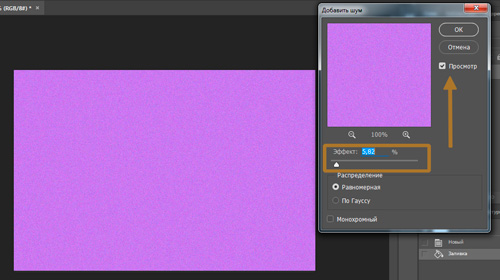
Bu men olgan natija. Ba'zi ranglar uchun men "Blur" filtridan ham foydalanaman - "Gaussian Blur", ammo binafsha rangda bu kerak emas. Ammo bu siz uchun foydali bo'lishi mumkin. O'zingiz sinab ko'ring.

Men foydalanuvchi tomonidan amalga oshirilgan barcha harakatlarni ko'rsatadigan Tarixdan ko'p odamlar foydalanmasligini payqadim. Bu sharmandalik, chunki bu juda qulay. Muayyan qadamni bir marta bosish sizni uni bajargan nuqtaga qaytaradi.
"Oyna" ni oching, "Tarix" yonidagi katakchani belgilang va uni o'ngdagi pastki panelga joylashtiring.

Endi, boshiga qaytish uchun, men faqat "Yangi" tugmasini bosishim kerak va barcha ranglar va shovqin o'chiriladi. Siz qaytadan boshlashingiz mumkin

Gradient vositasi
Tasvirni o'z ichiga olgan papkani oching va uni ichiga torting ishlaydigan oyna.

Qolgan narsa uni cho'zishdir. Bunda hech qanday murakkab narsa yo'q. Ammo siz maqolani o'qishingiz mumkin: Ehtimol siz yangi narsalarni o'rganasiz.

Xo'sh, bu deyarli hammasi.
Video ko'rsatmalar
Maqolani yozganimdan so'ng, ba'zilaringizni kollajlar qiziqtirishi mumkin deb o'yladim. Ya'ni, sizda qandaydir baza bor va ustiga siz fon sifatida rasm qo'shasiz. Videoni yaratishda men darhol tasvirning o'rtasiga ob'ektni joylashtirdim. IN Ushbu holatda AliExpress'dan mahsulot sahifasi - Telefon uchun teleskop .
Fonni to'ldirish uchun siz shunchaki fonni faollashtirishingiz kerak, ustiga bosing. Keyin barcha o'zgarishlar ob'ektning o'ziga emas, balki orqa qatlamga qo'llaniladi. Xo'sh, videoni ko'rganingizda tushunasiz deb o'ylayman. Men ataylab undan hech narsani kesib tashlamadim.
Ish paytida qanday qiyinchiliklarga duch kelganimni ko'rishingiz mumkin.
Agar sizga ushbu maqola yoqqan bo'lsa, axborot byulleteniga obuna bo'ling va Photoshop haqida ko'proq bilib oling. Xo'sh, agar siz dastur bilan professional tarzda ishlashni o'rganmoqchi bo'lsangiz va uning vositalari va imkoniyatlari haqida hamma narsani bilmoqchi bo'lsangiz, men video kursni tavsiya qilishim mumkin " Fotoshop noldan video formatda ».

Endi siz Internetda javob izlashingiz shart emas. Agar siz qanday vositalarni va nima qilish mumkinligini bilsangiz, echimlar o'z-o'zidan paydo bo'ladi. Bu mutaxassislarni ajratib turadigan narsa.
Xo'sh, hammasi shu. Yana ko'rishguncha va omad tilaymiz.










